Suočavaš li se sExcel nema memorije, nema dovoljno resursa za potpuni prikaz”Poruka pogreške kada pokušavate izmijeniti excel radni list na računalu? Ne trebate dodatno brinuti, jer se ovaj problem obično događa kada pokušavate izmijeniti veliki radni list programa Excel koji sadrži ogroman broj izračuna. Jednostavno slijedite popravke propisane u ovom članku i problem će biti riješen u trenu. No prije nego što prijeđete na glavna rješenja, ne zaboravite proći zaobilazne načine kako biste izveli neke testove problema.
Zaobilazna rješenja–
1. Prvo morate provjeriti događa li se ovaj problem na određenom radnom listu ili na svakom drugom radnom listu. Jednostavno otvorite i pokušajte izmijeniti bilo koji drugi radni list (poput dodavanja dodatnog stupca / retka u radni list).
2. Ako se ovo prvi put događa na vašem računalu, ponovno pokretanje vaše računalo vam može pomoći.
3. Onemogućite antivirus na računalu, a zatim provjerite javlja li se pogreška.
Ako problem prethodi nakon ponovnog pokretanja sustava, slijedite ova rješenja.
Fix-1 Provjerite sadržaj proračunske tablice-
1. Otvorena Excel radni list na vašem računalu. Nakon otvaranja radnog lista, provjerite sljedeće parametre-
a. Ponovno provjerite sve formule u kojima ste se koristili Excel radni list.
b. Ponovno provjerite sve izračune na radnom listu
c. Provjerite sadrži li radni list nepotrebne oblike ili grafikone.
d. Pokušajte smanjiti broj karata i karata s ogromnim brojem podatkovnih točaka.
Ako ste to učinili, a pogreška se i dalje javlja, prijeđite na sljedeće rješenje.
Popravak-2 Uklonite nepotrebne programske dodatke iz programa Excel-
Ponekad dodaci za Excel može uzrokovati ovaj problem na vašem kraju. Kako bi se onemogućilo nepotrebno Excel programski dodaci, jednostavno slijedite ove korake-
1. Otvorena Excel radni list na kojem se suočavate s problemom.
Ili,
Klikni na traži okvir pored ikone sustava Windows i upišite “Excel", kliknite na "Excel" otvoriti Excel na vašem računalu.

2. U Excel kliknite "Datoteka"Na traci izbornika.
3. Sada se pomaknite prema dolje i na lijevoj strani istog prozora kliknite na “Opcije“.

4. U Excel mogućnosti kliknite "Programski dodaci”S lijeve strane prozora.
5. Primijetit ćete popis dodataka s desne strane istog prozora.
6. Kliknite na "Ići”S desne strane prozora.
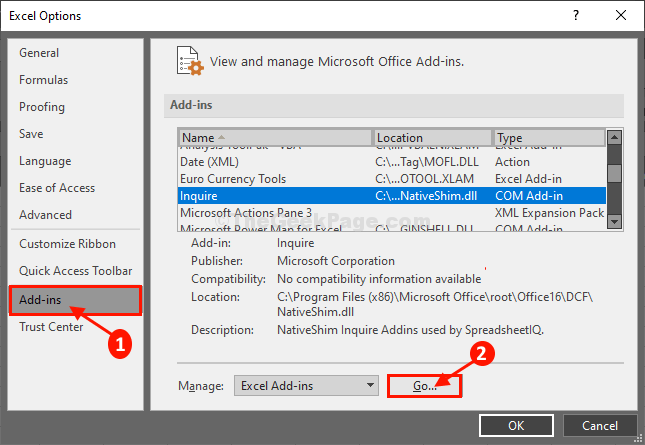
7. U Programski dodaci prozor, poništite dodatak koji vam se čini nepotreban (koji ne koristite toliko).
8. Na kraju, kliknite na “u redu”Za spremanje promjena.
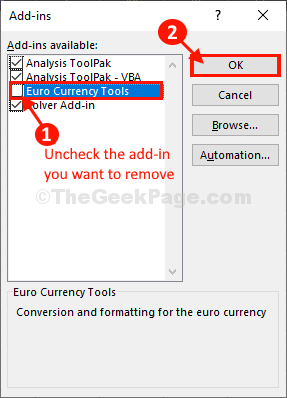
Ponovno pokretanje Excel prozor na računalu kako bi promjene stupile na snagu. Provjerite imate li još uvijek isti problem ili ne.
Fix-3 Repair Excel-
Popravak MS-ured aplikacije mogu riješiti ovaj problem na vašem računalu.
1. Kliknite okvir za pretraživanje i upišite “Programi i značajke“.
2. Nakon toga kliknite "Programi i značajke”U rezultatima pretraživanja.

3. U Program i značajkas, pomaknite se prema dolje da biste pronašli “Microsoft Office Professional Plus“.
4. Desni klik na njemu, a zatim kliknite na “Promijeniti“.

5. Kada ćete biti upitani ‘Kako biste željeli popraviti svoje Office programe?‘, Trebate kliknuti na“Brzi popravak“.
6. Zatim kliknite na “Popravak”Za pokretanje postupka popravka na računalu.

Nakon što je popravak gotov, možda ćete trebati ponovno pokretanje računalo da svjedoči promjenama.
Nakon ponovnog pokretanja, ponovo otvorite excel list na računalu.
Vaš bi problem trebao biti riješen.
Dodatni savjeti–
1. Ova se pogreška događa uglavnom zbog pretjeranog opterećenja vašeg računala, uzrokovanog složenim excel datotekama s puno grafikona, tablica itd. Možda ćete trebati povećati fizičku memoriju (radna memorija) vašeg računala.
2. Provjerite čeka li ažuriranje za Windows 10.


